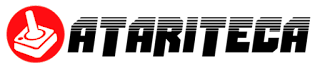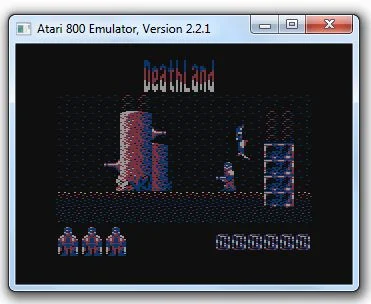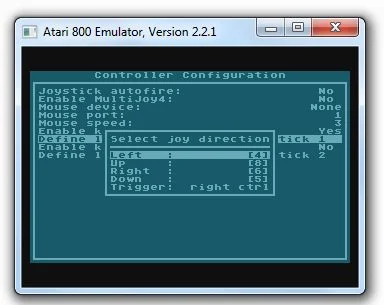Cargar juegos y configurar joystick en emulador Atari800
En un post previo vimos como instalar -o mejor dicho, descargar- el emulador Atari800 -que no debemos confundir con el estupendo Atari800Win PLus... ahora les explicaré como cargar juegos en el programa y, de paso, configurar el teclado como joystick.
Una vez con el programa abierto, pulsamos la tecla F1. Se nos muestra la pantalla de configuración del emulador. Nos movemos entre las opciones del menú con las teclas de flecha arriba y abajo. Las selecciones se hacen con la tecla Enter y para retroceder, presionamos la tecla Esc.
Para cargar un juego o programa, nos colocamos sobre la opción Run Atari Program. Presionamos la tecla Enter. A continuación, deberemos ubicar el archivo a cargar. Por cierto, el emulador soporta los formatos de imágenes de archivo (xex, com); imágenes de disco (atr, xfd, dcm); de cartucho (rom, bin, car); de cassette (cas) y otros como atr.gz y xfd.gz.
Para facilitar las cosas, sugiero colocar los archivos en una carpeta dentro de la misma donde se encuentra el emulador.
Una vez que seleccionamos el juego o programa, presionamos la tecla Enter.
Y el juego cargará de manera normal, como si fuera nuestra añorada Atari800XL o Atari130XE.
Como configurar joystick en el emulador Atari800
Por defecto, emulador tiene configuradas las teclas numéricas (Numpad) para que haganlas veces de joystick. Si queremos cambiarlo, debemos ir a la pantalla de configuración (tecla F1). Ahora, seleccionaremos la opción Controller Configuration.
En la siguiente pantalla, seleccionaremos Define layout of keyboard joystick 1
Aparecerá una ventana más pequeña, donde se nos muestra la actual disposición de las teclas con relación al joystick. Vemos que, por defecto, se le asigna a la tecla numérica 4 la dirección izquierda; a la 8, arriba; a la 6, derecha; al 5, abajo; y a la tecla Control derecha, el botón de disparo.
Para cambiar las teclas, pulsaremos Enter sobre la dirección a actualizar. A continuación, se nos muestra otra ventana menor donde se lee "Press a key". Pulsaremos la tecla que deseamos asuma esa dirección.
Repetimos la operación tantas veces querramos. Finalmente, pulsamos la tecla Esc para regresar al menú de configuración inicial. No te preocupes; los cambios ya están grabados en la memoria del emulador.
Por cierto que Atari800 se precia de poder emular otros dispositivos clásicos de Atari como los paddles, el touch tablet, el Koala pad, el light pen y hasta la light gun, a través del mouse de la PC.